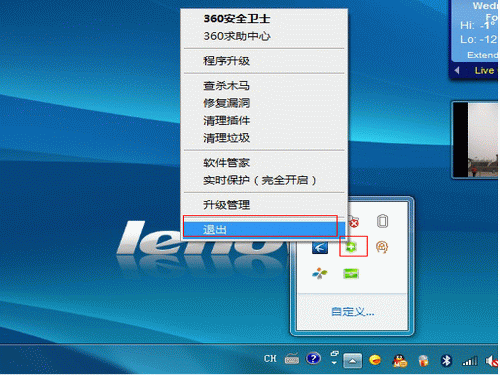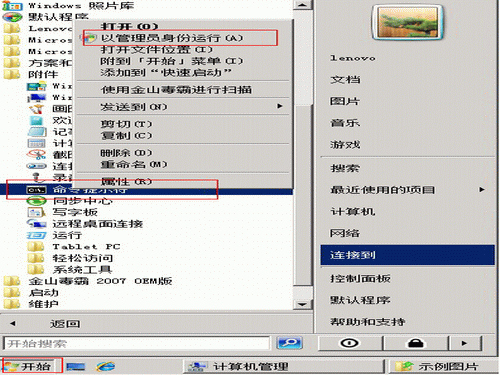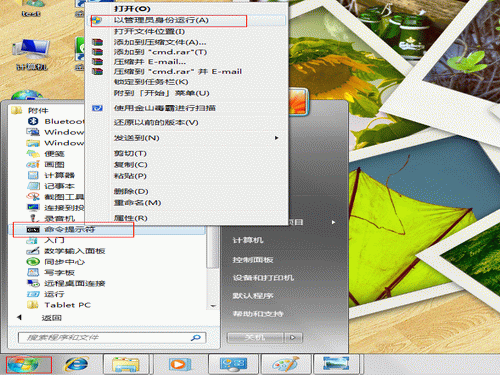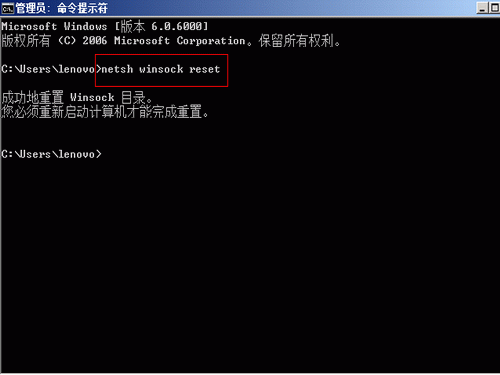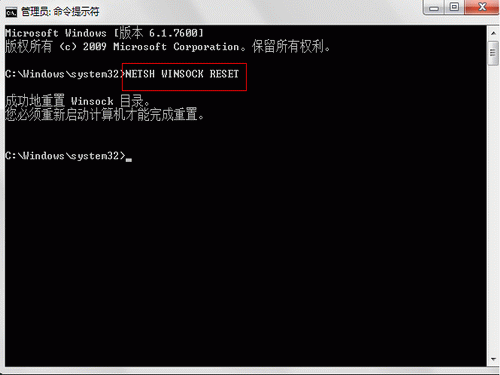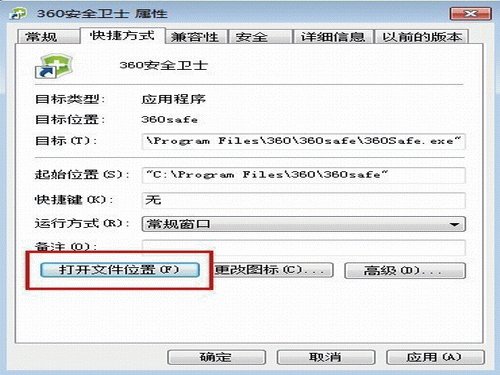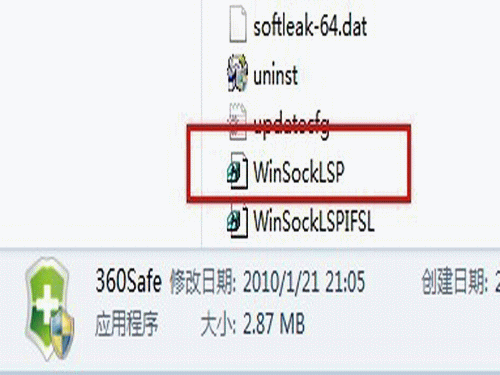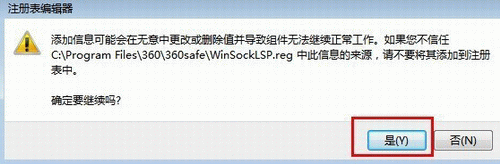1:退出360安全衛士,右鍵點右下角360安全衛士的圖標,然後選擇“退出”,如下圖:
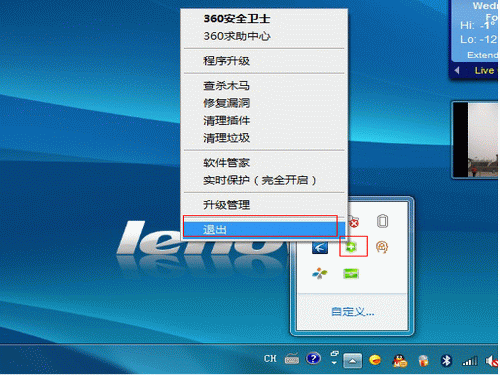
//本文來自www.45it.com
2:用管理員身份運行CMD,方法如下:
點開始--所有程序--附件--命令提示符,右鍵點“命令提示符”,在菜單中選擇“以管理員身份運行(A),如下圖:
VISTA系統圖例:
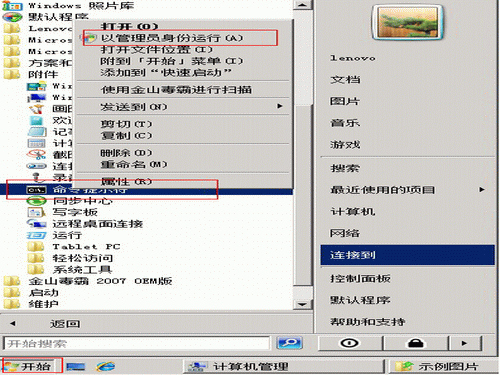
WIN7圖例:
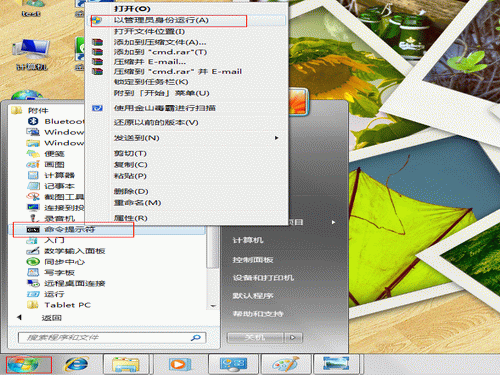
3:輸入 netsh winsock reset 後回車(命令不區分大小寫,另之後有可能會提示錯誤:10107,但不用管提示,直接關閉窗口即可):
VISTA圖示:
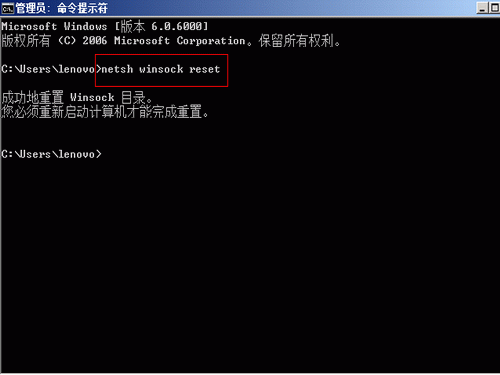
WIN7圖示:
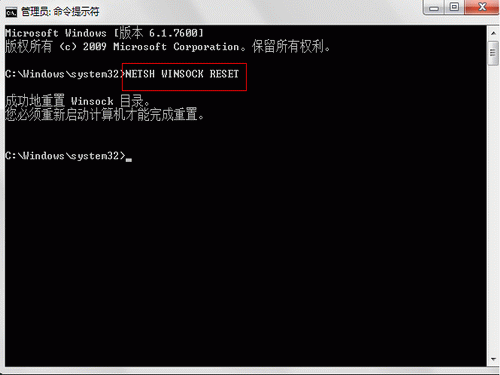
4:上述操作後關閉所有窗口後重新啟動電腦即可。
5:如重啟電腦後,彈出一個橙色提示框,請選擇“允許此程序”,點擊“確認”。
補充:下面兩個方案來源於360官方網站,請參考:方法一:打開360安全衛士的安裝目錄,如默認路徑為"C:\\Program
Files\\360\\360safe\\",找到該路徑下的WinSockLSP.reg,雙擊此文件,出現彈出窗口,選擇“是”,立即重啟電腦即可解決:
方法如下:右鍵點擊360安全衛士程序的圖標,選擇屬性,打開屬性窗口,選擇“快捷方式”選項中的“打開文件夾位置(F)”,如下圖:
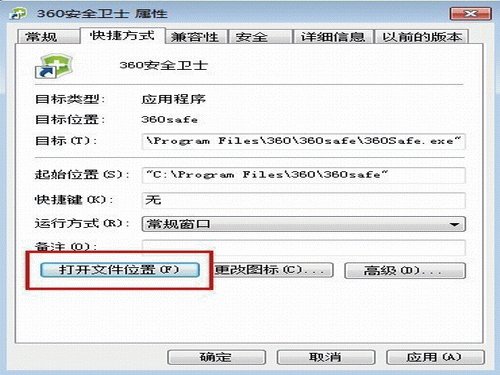
找到路徑下的WinSockLSP.reg,雙擊此文件,如下圖:
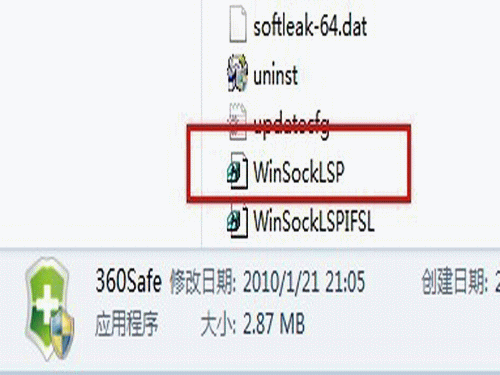
在出現的彈出窗口,選擇“是”,立即重啟電腦即可解決,如下圖:
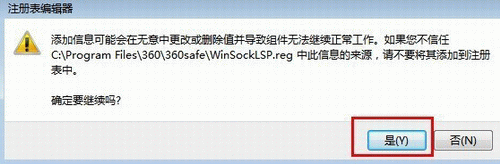
方法二:下載360的自動修復工具(http://dl.360safe.com/netfix.exe),拷貝到出問題的電腦上,雙擊運行,按提示執行修復,重啟即可。(具體使用方法可建議用戶聯系360安全衛士的客服電話:
010-58781105)